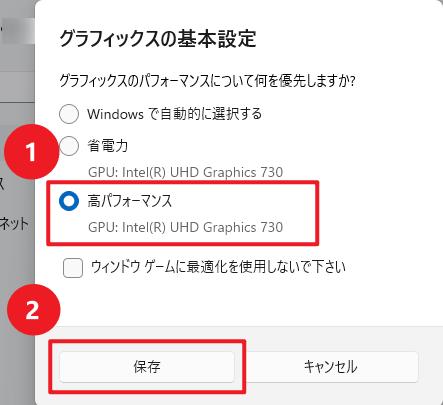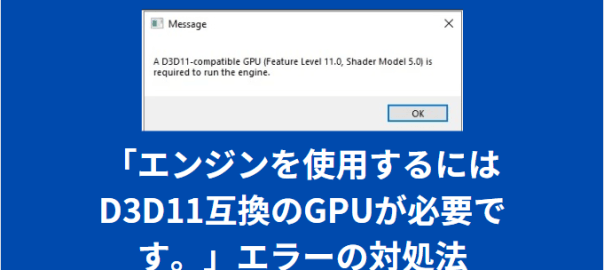FortniteやValorantなどのゲームを起動すると、「エンジンを使用するにはD3D11互換のGPUが必要です。」というエラーメッセージが表示されました。これはよく発生するエラーで、GPUがDirect3D 11の必要なハードウェア機能をサポートしていないことを意味します。今回の記事では、このエラーの対処法を解説します。
D3D11、実はDirect3D 11で、3Dグラフィックスの表示に使用されます。システムがD3D11互換GPUを認識できない場合、D3D11互換GPUエラーが表示され、特定のプログラムが反応しないことがあります。このエラーはいくつかの理由で発生する可能性があります。
以下の対処法を実行してトラブルシューティングする前に、お使いのパソコンがシステム要件を満足するか確認することは必要となります。ゲームの公式サイトで最小必要要件と推奨要件を紹介しております。
目次
DirectXを更新する
エラーメッセージ通り、最新バージョンのDirectXをインストールするのが必要です。以下は手順を紹介します。
1.まず、DirectXのバージョンを確認します。
1)「Win」+「R」を同時に押し、ランボックスで「dxdiag」を入力し、「Enter」を押します。
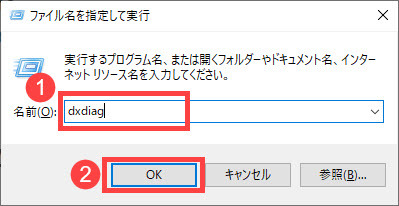
2)「はい」を押し、DirectX診断ツールを利用します。
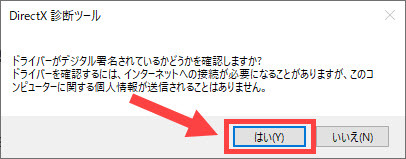
3)システムでDirectXバージョンを確認します。
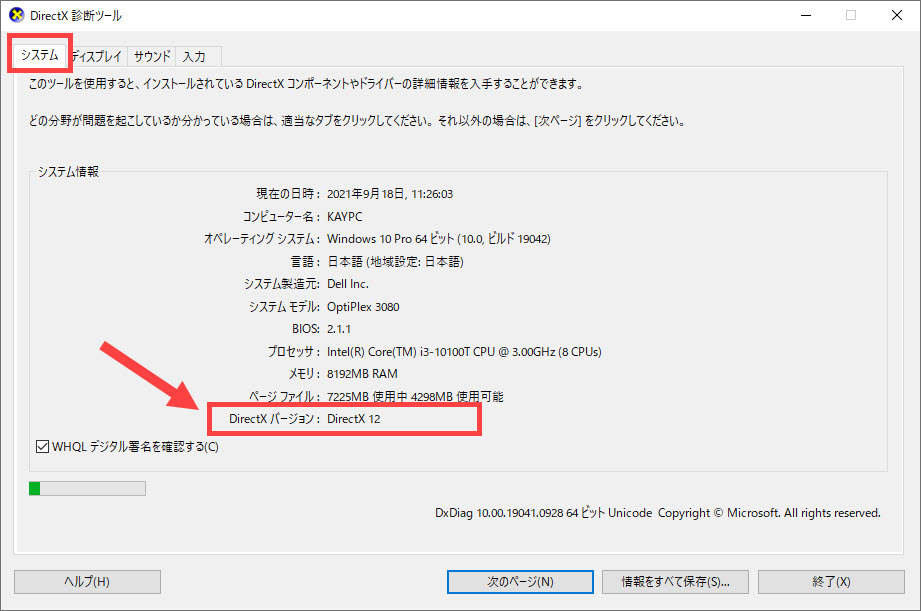
4)ディスプレイで機能レベルを確認します。DirectXの機能のDirectDrawアクセラレータ、Direct3Dアクセラレータ、AGPテクスチャアクセラレータの使用可能を保証します。
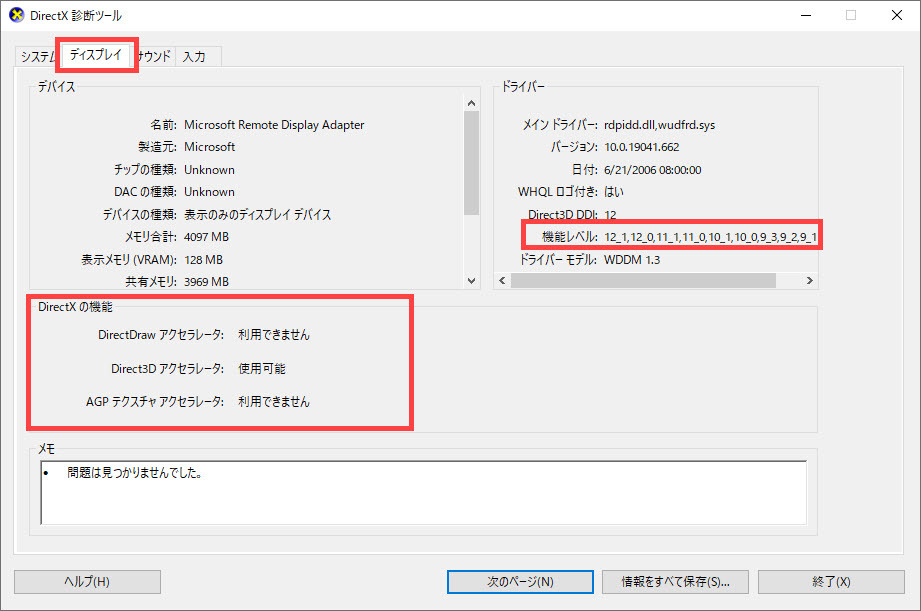
2.Windows10で、システムを最新バージョンを更新するに伴い、DirectXが自動的に更新できます。更新が完成すると、ゲームで確認します。
3.そして、グラフィックドライバーとDirectXの機能レベルが対応かどうかを確認します。不具合があれば、上の「グラフィックドライバーを更新する」の手順を従って更新します。できなければ、新しいグラフィックカードを交換します。
グラフィックドライバーを更新する
グラフィックドライバー問題で「エンジンを使用するにはD3D11互換のGPUが必要です。」というエラーが出ることがあります。エラーを解決するため、グラフィックドライバーをアップデートすべきです。以下は更新する方法を紹介します。
自動
ここでは「Driver Easy」を利用する必要があります。
「Driver Easy」とは、PCのドライバー問題を発見して、数多くのドライバーで一番最適なドライバーを選択して、自動的にドライバーを更新できるソフトウェアです。
スキャン機能があり、問題ドライバーを検出することができます。つまり、すべてのドライバーを一つずつ更新する必要がなく、ただ問題ドライバーを更新でき、大幅に時間を節約できます。
その上、Pro版は技術に頼り、繰り返し更新する必要がなく、ただマウスを二回クリックして、すべてのドライバーを更新します。操作が簡単で、手順が少なく、誰でも余裕を持って利用できます。長期的に利用すると、Windows システムの健康を守ります。
各種ドライバーも、一定的にゲームプレイする過程に影響しています。グラフィックドライバーのみならず、別のドライバー問題も解決できます。
以下は、「Driver Easy」で自動的に更新する手順を紹介します。
1.「Driver Easy」をダウンロードして開きます。
2.起動して、「今すぐスキャン」をクリックします。

3.検出されたドライバーがリストに見られます。右下の「すべて更新」をクリックし、ワンクリックで全ての問題ドライバーを更新します。
この機能はPro版の環境で実行します。クリックすると詳しい説明があります。
今アップグレードするか迷っているユーザーのために、短期間ですばらしい無料体験ができる7日間トライアル版を提供しています。終了するまで料金は一切かかりませんので安心してご利用ください。

4.更新が完了すると、ゲームを再起動して確認してください。
無料トライアルはご使用いただいてから8日目に課金が発生します。8日目以降のご利用をご希望でない場合は、キャンセルのお手続きを行っていただけますようお願いいたします。
サポートが必要な場合は、Driver Easyのサポートチーム (support@drivereasy.com)にご連絡ください。
手動
今使っているグラフィクスカードによって、適用可能な最新バージョンのドライバーを選択して、指示に従ってダウンロードしてインストールします。
グラフィクスカードのブランドと型番が忘れたら、以下の方法で識別します。
1.「Win」+「R」を同時に押して、「dxdiag」を入力して「Enter」を押してください。

2.「ディスプレイ」タブを選択して、デバイス欄でメーカーを確認します。

以下よく見られるGPUメーカーのオフィシャルサイトをあげます。
・AMD
インストールが完成すると、パソコンを再起動して確認します。その過程は、時間がかかるので気長にお待ちしております。
DirectX End-User Runtimeをダウンロードする
DirectX End-User Runtime ウェブインストーラーは、欠落または破損したDirectXファイルを置き換えることができ、D3D11互換性の問題を解決できることがあります。
1.Microsoftサイトを開いて、DirectX End-User Runtimeをダウンロードします。
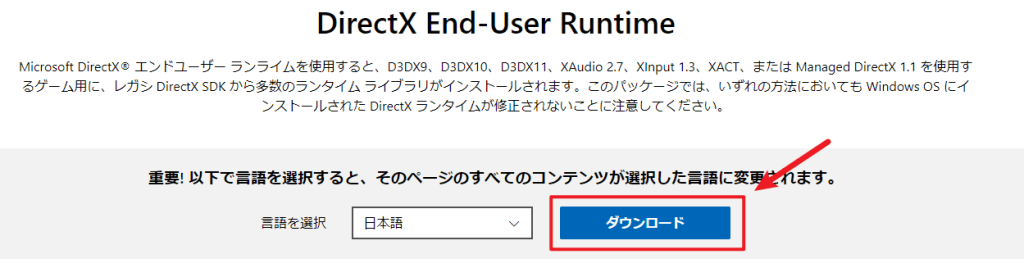
2.dxwebsetup.exe ファイルを開いて、指示に従ってインストールします。
専用GPUでゲームを実行する
統合グラフィックスカードと専用グラフィックスカードの両方をPCに搭載している場合は、必ず専用GPUでゲームを実行してください。ゲームのような負荷の高いタスクに取り組むことができ、D3D11との互換性の問題を防ぐことができます。
1.デスクトップの空いているところを右クリックして、「ディスプレイ設定」をクリックします。
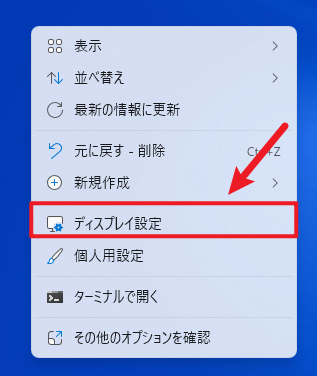
2.「グラフィック」をクリックします。
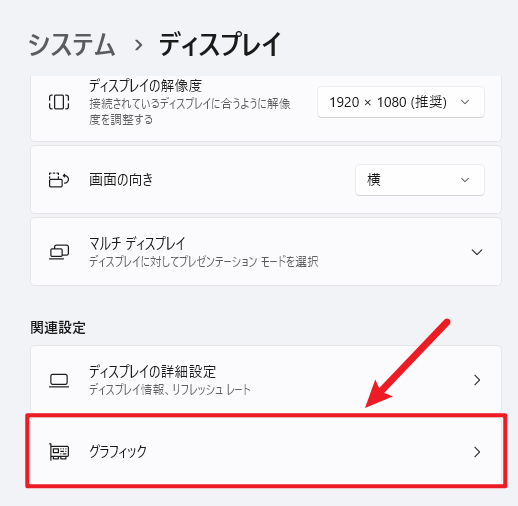
3.「参照」をクリックして、ゲームを選択します。
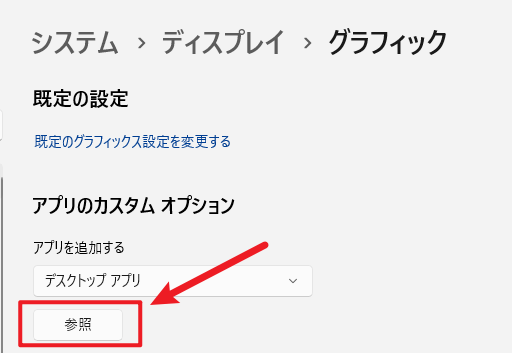
4.ゲームをリストに追加すると、「オプション」をクリックします。

5.「高パフォーマンス」前のチェックを入れて、設定を保存します。